

作者: Nathan E. Malpass, 最新更新: 2018年5月16日
iPhone语音邮件在您的设备上不起作用? “一周前,我的朋友告诉我,当他试图给我打电话时,他不能不给我留语音邮件。 我不认为这是我iPhone上的暂时故障,然后昨天,姐姐对我说了同样的话。 她也无法为我录制语音邮件。 我该如何解决? 我不想错过任何一封语音邮件!”
借助Apple的Visual Voicemail,您可以查看所有语音邮件,而不必先拨打特定号码。 您可以在一处管理,删除甚至共享语音邮件。 但是,许多iPhone用户报告在更新设备后其可视语音邮件遇到问题。
当语音邮件无法正常运行时,可能会发生各种错误。 您可以收到重复的消息。 您的朋友和其他呼叫者可能无法留言。 收到消息时,您不会听到任何通知警报。
更糟糕的是,您无法收听语音邮件。 在状态失控甚至错过重要的语音邮件之前,您应该解决此问题。

第1部分。如何设置您的iPhone语音邮件第2部分。如何修复iPhone语音邮件不起作用第3部分。使用FoneDog工具包修复iPhone语音邮件不起作用视频指南:修复iPhone语音不起作用 部分4。 结论
我们花了几年时间为 iOS 设备编写程序,我们制作了一个很好的工具来修复您的设备正常。
给你一个提示: “下载“ FoneDog iOS系统恢复 修复设备上的错误。 如果你想自己做这一切,你可以继续阅读以找到一个好的方法。
iOS系统恢复
修复各种iOS系统问题,如恢复模式,DFU模式,启动时的白屏循环等。
通过白色Apple徽标,黑屏,蓝屏,红屏将您的iOS设备恢复正常。
只修复你的iOS正常,完全没有数据丢失。
修复iTunes错误3600,错误9,错误14和各种iPhone错误代码
取消冻结您的iPhone,iPad和iPod touch。
免费下载
免费下载

您可以通过多种方式解决此问题。 但首先,请确保在您的iPhone上正确设置了语音邮件。 如果设置方法不正确,那么您的语音信箱无法正常工作就很容易了。 请按照下面的分步指南进行操作 设置您的iPhone语音信箱.
在您的iPhone上,启动“电话”应用程序,然后选择“语音信箱”。
点击立即设置。
设置密码,然后点击完成。 再次输入密码进行确认,然后点击完成。
您将被引导至“问候语”屏幕。 您可以选择默认,然后点击完成以继续。 如果要个性化您的问候语,请点击“自定义”,然后单击“录制”。 按播放以收听您录制的语音信箱问候。 点击完成以保存更改。
检查您的语音信箱是否已经正常工作。 您也可以重新启动iPhone,以确保新设置已成功应用。
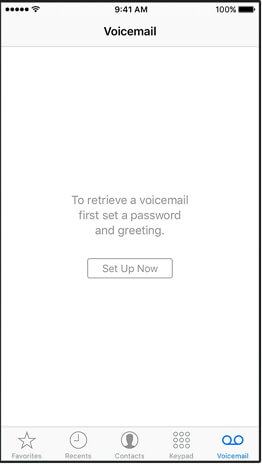
如果您无法设置Visual Voicemail,则应向运营商确认您的订购计划是否支持此功能。 万一您忘记了语音信箱密码,则需要联系运营商为您重置密码。 您无法通过iPhone做到这一点。
请注意,如果您插入了新的SIM卡,则可能会删除iPhone上的语音邮件。 如果看不到语音邮件,则新的SIM卡可能是问题的根源。
如果Visual Voicemail的设置没有问题,请执行以下步骤。 完成每个步骤后,请检查您的语音邮件。
提示1。 呼叫某人。
您的网络连接可能有问题。 打电话给某人将有助于验证这一点。 您也可以尝试使用其他设备拨打电话。 查看是否可以录制语音邮件。
提示2。 禁用Wi-Fi。
语音邮件使用移动数据而不是Wi-Fi。 确保已禁用Wi-Fi并打开了蜂窝数据。
提示3。 重置您的iPhone的时区。
简单打开设置,然后点击常规。 选择日期和时间>自动设置。
提示4。 重置您的网络设置。
如果您的语音信箱不起作用,请将网络设置重设为默认值可以解决此问题。 只需打开设置,然后点击常规>重置>重置网络设置。 输入您的密码以继续。 期望您的iPhone重新启动并再次打开。
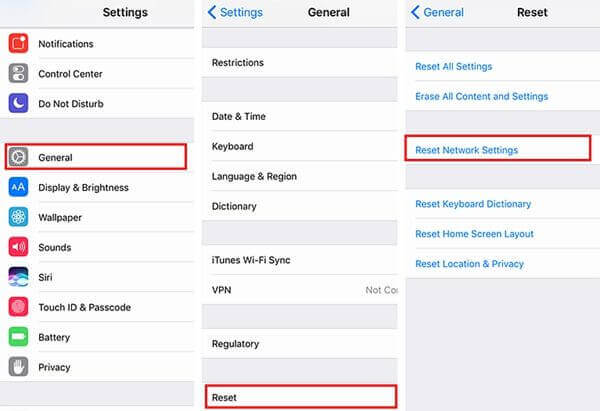
提示5。 更新您的运营商设置。
如果您的运营商设置未更新,则可能会妨碍Visual Voicemail正常运行。
启动设置应用>常规。
点击关于,然后寻找运营商。 按下。
如果有运营商配置的更新可用,您将看到一条消息,询问您是否要更新。 如果看到一个,请点击更新。
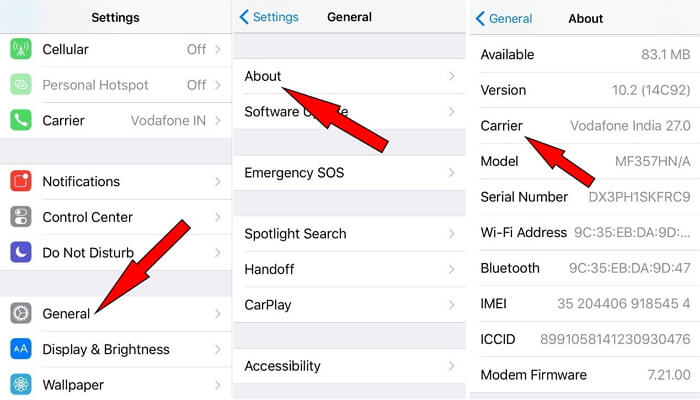
如果以上提示均不能解决问题,则最好使用系统恢复软件。 这种软件可以修复各种与系统相关的错误,而不会导致数据丢失或任何进一步的损坏。 FoneDog iOS工具包的iOS系统恢复 是一个很好的例子。 它支持各种型号的iPhone和iPad,可以安装在Mac和Windows计算机上。
在您的计算机上,下载并安装FoneDog iOS工具包。 为您的计算机选择正确的版本。
运行该软件,然后从可用工具中选择“ iOS System Recovery”。 用USB电缆将iPhone插入PC。 等待软件检测到您的设备。 按 Start 开始 继续。

该软件需要下载适用于您iPhone的固件,才能解决此问题。 检查检测到的设备详细信息是否与您的iPhone匹配。 如果不是,请从下拉列表中选择正确的详细信息。 该软件还将为您的iPhone下载最新的iOS版本。 打修复。

当软件正在为您的iPhone下载固件时,请等待。 它将自动进行维修。
正在进行过程中,请勿尝试使用手机。 也不要将手机从计算机上拔下。
下载完成后,等待您的iPhone重新启动并重新打开。 重新开启后,您可以断开iPhone与计算机的连接。

人们还阅读:
如果基本的故障排除提示无法解决 iPhone语音邮件无法正常工作 问题,是时候使用FoneDog iOS工具包了。
它还解决了DFU模式,蓝屏和iPhone无法响应等问题。 您也可以使用相同的软件备份文件并还原备份。 您也可以恢复已删除的文件。
立即下载软件,亲自尝试这些功能。 你不会后悔的!
发表评论
评论
热门文章
/
有趣乏味
/
简单困难
谢谢! 这是您的选择:
Excellent
评分: 4.5 / 5 (基于 80 评级)